WPS2019表格可以开启自动设置小数点位数,这样就不用为数据的小数点位数操心了,该怎么设置呢?下面我们就来看看详细的教程。
1、WPS 2019表格自动设置小数点位数,那么,触下WPS 2019表格,如图。

2、触下WPS 2019表格,建立一个空白的【表格文件】,如图。

3、建立一个空白的【表格文件】后,【文件】旁边,鼠标点下,如图。

4、【文件】旁边,鼠标点下后,【选项】鼠标选择下,如图。

5、【选项】鼠标选择下之后,这个【编辑】鼠标点下,如图。
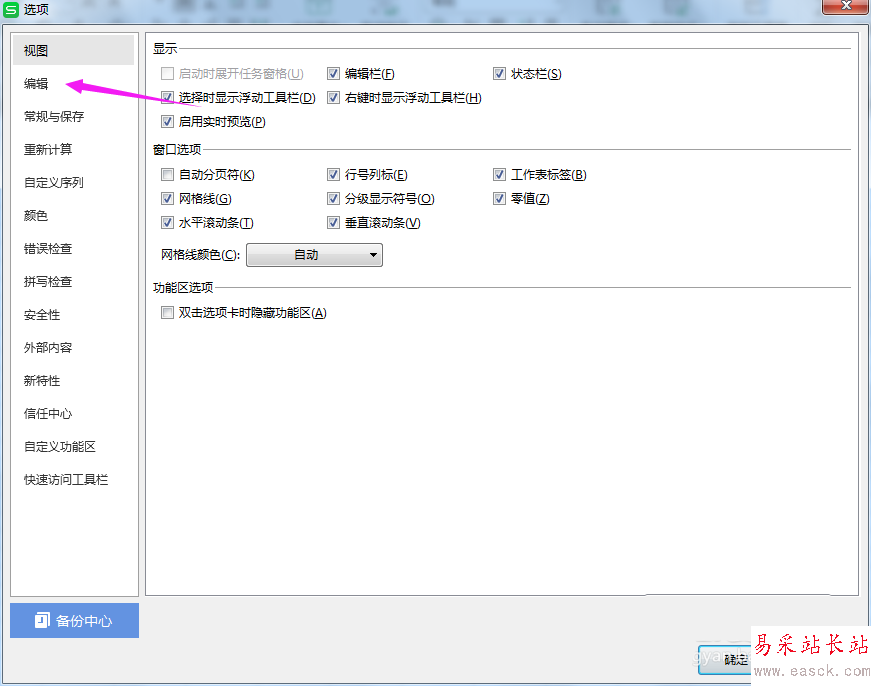
6、这个【编辑】鼠标点下后,【自动设置小数点】没勾选,如图。

7、【自动设置小数点】没勾选后 ,立即勾选,设置小数点数目,鼠标点【确定】,如图。

以上就是wps2019自动设置小数点位数的教程,希望大家喜欢,请继续关注错新站长站。
相关推荐:
wps表格中的数据怎么设置保量两位小数?
WPS表格怎么使用INT函数? wps小数取整的技巧
wps小数点对齐该怎么设置? word表格小数点对齐的方法
新闻热点
疑难解答